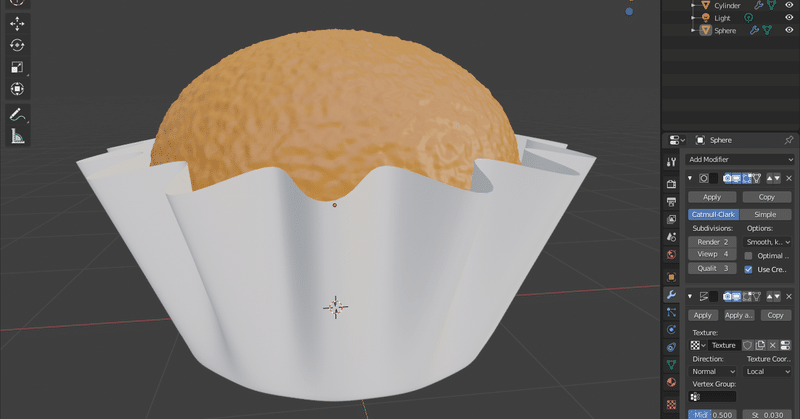
[2.8]円柱から作るベーキングカップ
[Shift]+[A] > Mesh > Cylinder で追加されるメッシュの円柱をどうにかしましょう、っていう感じです。
ああ、季節的にも食欲の秋になるので、食べ物関連、ということにしましょうか。
基本をおさらい
まずは円柱の出し方から。[Shift]+[A] > Mesh > Cylinder ですね、簡単。
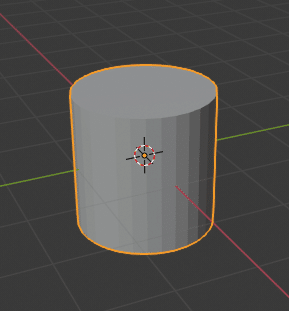
はい、そこでストップ。[F9]キーを押して「オペレーターパネル」を表示させてみてください。画面左下のオペレーターパネルでも良いです。
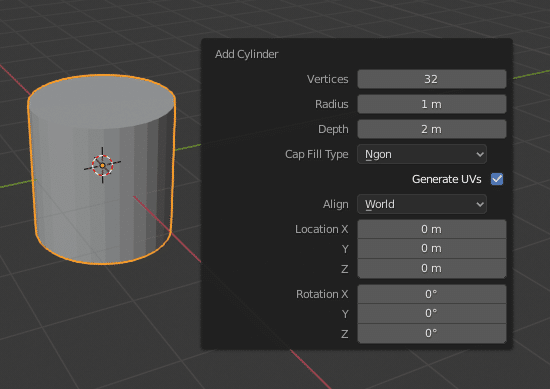
では Vertices の値を6にしてみましょうか。
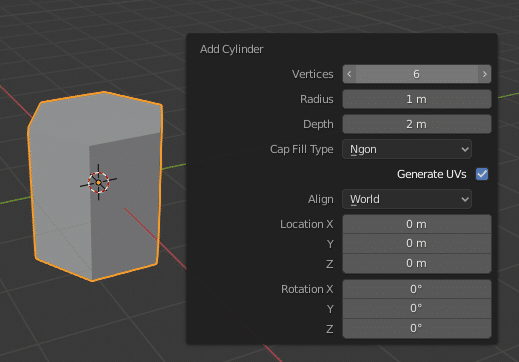
じゃあ次は16。
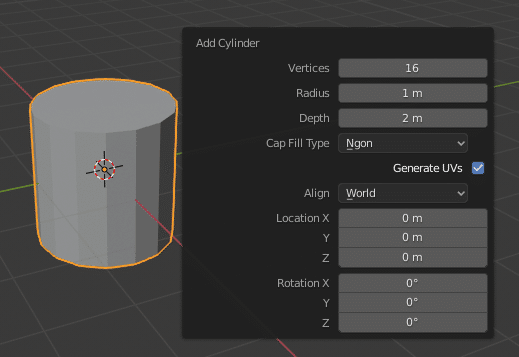
オペレーターパネルからの変更(頂点数を変える、蓋をするしない等)は追加した直後にのみ有効です。オブジェクトモードからエディットモードに移行とかオブジェクトの選択を外した、という「次のコマンド」で変更できなくなります。
そこだけ覚えとけばあとはどうとでも。(他ソフトではプリミティブからメッシュに変換とかやると思いますが、プリミティブの期間がめちゃ短い&自動変換、っていう風に覚えとけばいいような気はします。)
ベーキングカップ
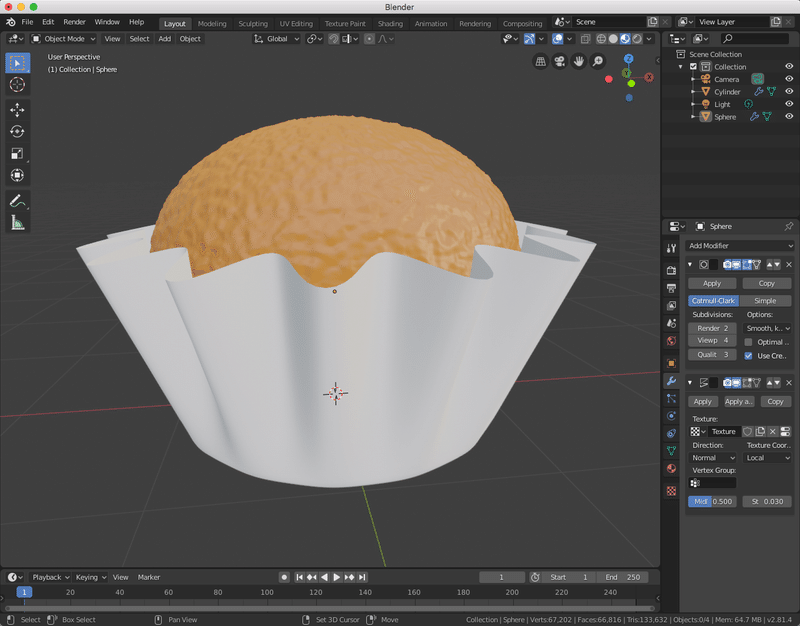
タイトル通りベーキングカップ、上の画像の白いところ作っていきますね。
以降の手順ではモディファイアを追加してポリゴン数を多くしていきます。おそらく低スペックなパソコンだと、この程度でも重くなってしまうので、そういうのに遭遇したらパソコンの買い替えを検討してください。
円柱の追加
最初の画面から始めます。
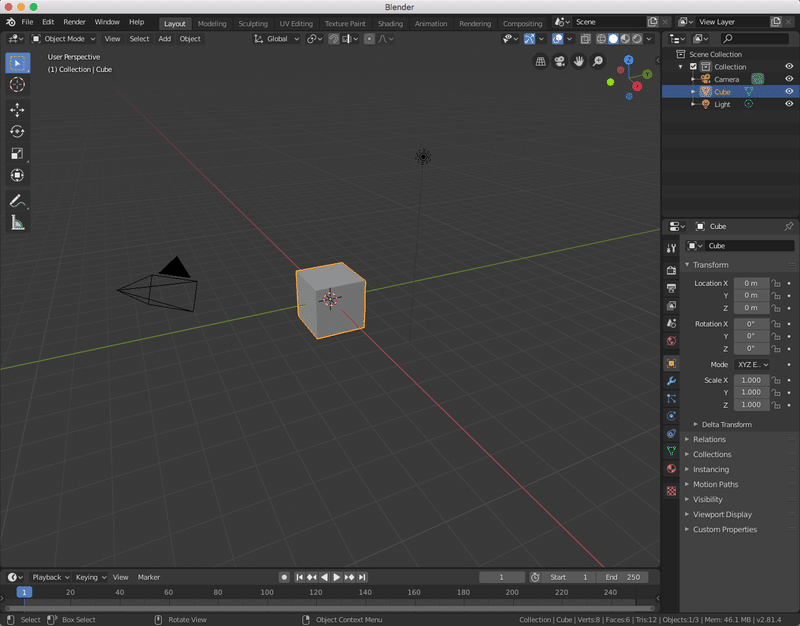
[A]を押して全て選択し、[X] > Delete をクリックし、全てのオブジェクトを削除します。
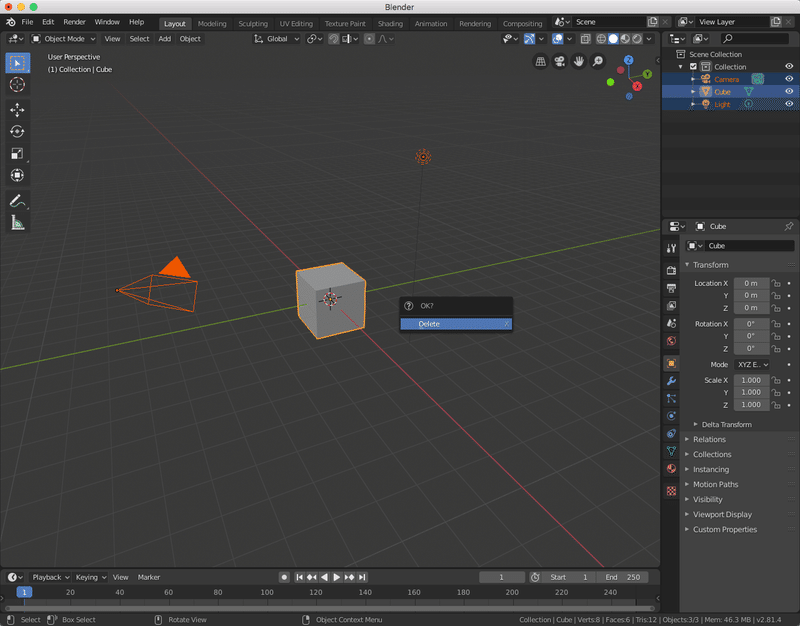
[Shift]+[A] > Mesh > Cylinder をクリックし、Cylinderオブジェクトをシーンに追加します。オペレーターパネルの各値はデフォルト(Vertices=32)で。

[Tab]キーを押してエディットモードにします。
上の面の頂点を選択します。手慣れた人は [Alt]+[左クリック]で。一つ重要なのは選択済み頂点の中に「アクティブ選択」状態の白い色で表示される頂点が存在することです。

メニューから Select > Checker Deselect をクリックします。
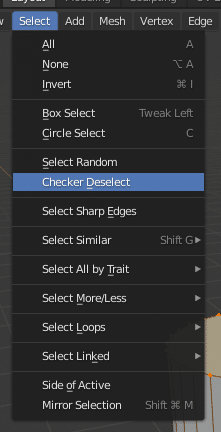
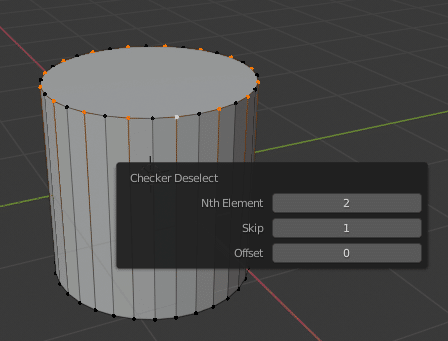
オペレーターパネルの値はデフォルトで。一つ飛ばしに選択されていればOKです。
[S]キーを押して選択された頂点を拡大します。その後、[G],[Z]の順に押して、頂点の位置を若干下げます。

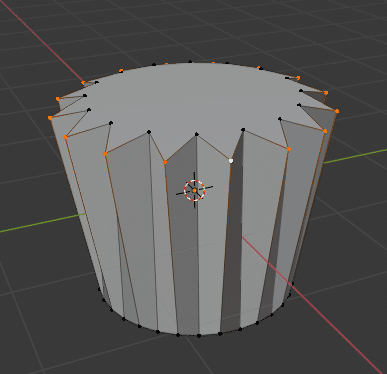
「面選択」モード([3]キー)にして、上の面を選択します。[G],[Z]で面全体を若干下げて形を整えます。

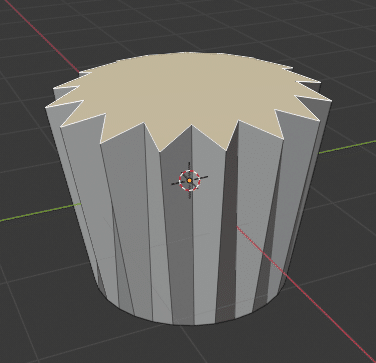

[X]> Faces をクリックし、上の面を削除します。
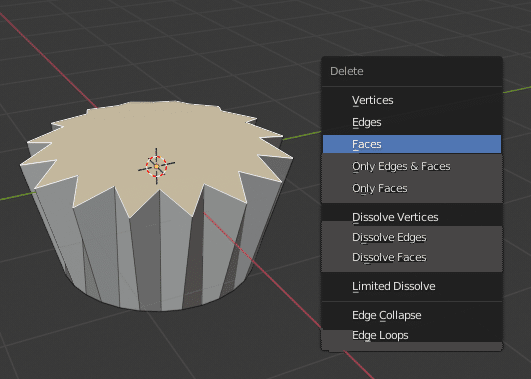
[A]で全体を選択し、[G][Z][1]でZ軸方向に+1移動します。
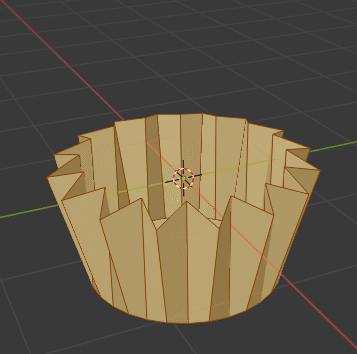
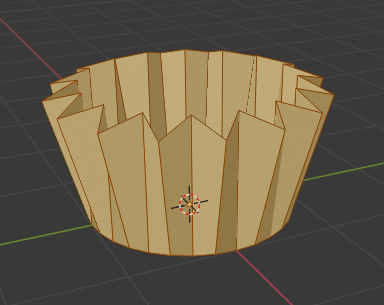
ここまででカップのような形になりました。用途によってはこれくらいで良い、ということもあるかと思います。
もう少しディテールを向上させましょう。 サブディビジョンサーフェスモディファイアとBevelモディファイアを使います。
先にプロパティエディタ上でスタックしたモディファイアを見せておきますね。
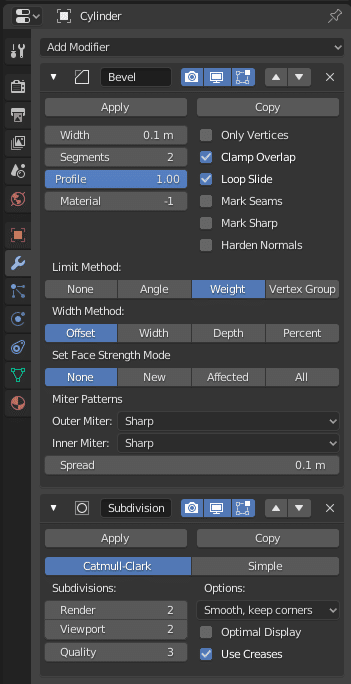
はい、話を戻して、下の面の頂点を選択します。
選択モードを頂点([1]キー)にして、[Alt]+[左クリック]ですね。

[Ctrl]+[E] > Bevel Edge Weight をクリックして、[1]、[Enter] とキーを押してベベルエッジウェイトを1.0にします。青い線の表示がされます。
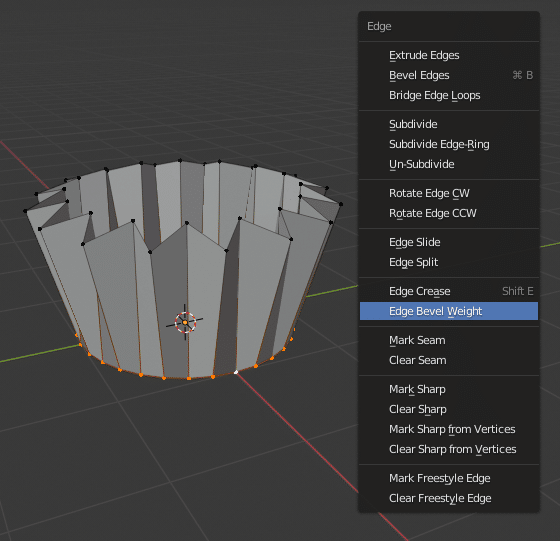

ここまでできたら先ほどのモディファイアスタックとなるようにモディファイアを追加していきます。
[Bevel]
・ Width = 0.1m
・ Segments = 2
・ Profile= 1.00
・ Lemit Method: = Weight
[Subdivide]
・ Viewport = 2
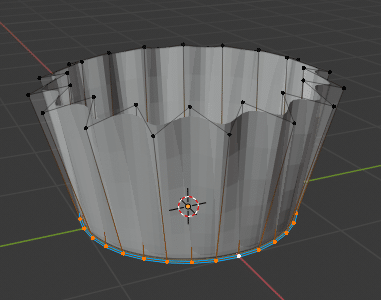
[Tab]キーを押してオブジェクトモードにし、右クリックのコンテキストメニューから Shade Smooth をクリックして滑らかな表示にします。
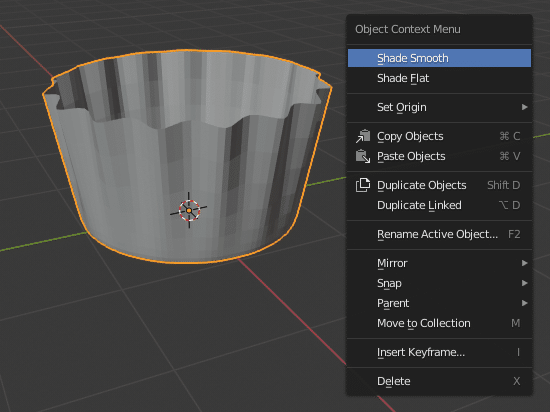
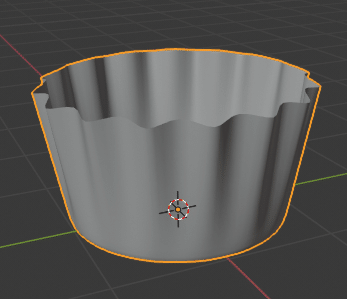
手順は以上です。
+1 Level
もう少しコマンド等を知ってくると、ひだの部分を強調した、このような形にもすることができるようになります。
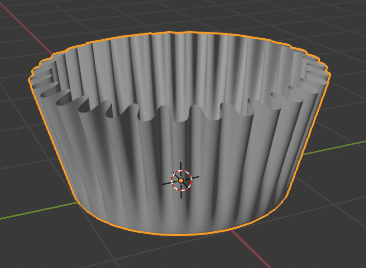
お読みいただきありがとうございます。サポートいただいた分はおやつのグレードアップに使おうかと思います。スキ、SNSにシェアもよろしくお願いします!
